steam不能打开 steam打不开闪退怎么办
日期: 来源:冰糖安卓网
steam不能打开,在当今数字化时代,Steam成为了众多游戏玩家的最爱,有时我们可能会遇到一个令人沮丧的问题,那就是Steam无法正常打开或者闪退的情况。当我们渴望享受游戏的乐趣时,这种情况无疑是十分令人困扰的。当我们面对Steam无法打开或闪退的问题时,有什么方法可以解决呢?本文将为大家提供一些简单有效的解决办法,帮助您重新享受Steam游戏带来的快乐。
steam打不开闪退怎么办
具体方法:
1.首先在电脑中,鼠标右键点击下面的【任务栏】,如图所示。

2.然后在弹出来的选项,点击【启动任务管理器】选项,如图所示。
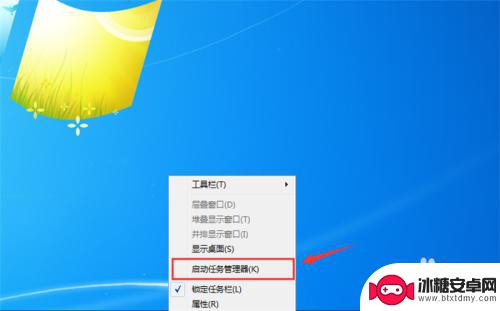
3.然后在打开的任务管理器中,点击上面的【进程】选项,如图所示。
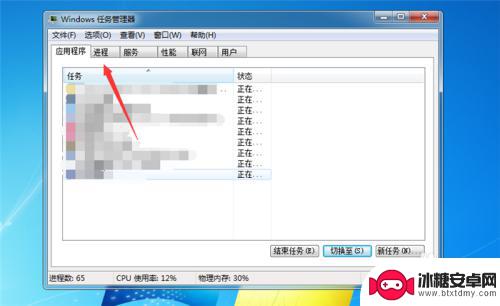
4.然后在里面找到steam相关的进程,鼠标右键点击一下。如图所示。
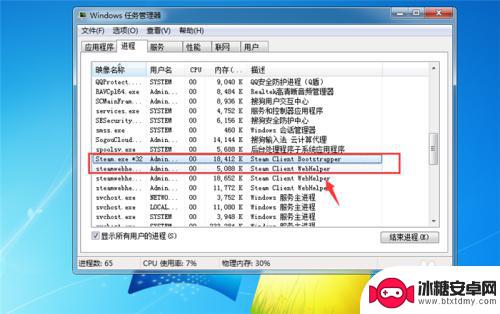
5.然后在弹出来的选项,点击【结束进程】。将steam相关的进程结束,如图所示。
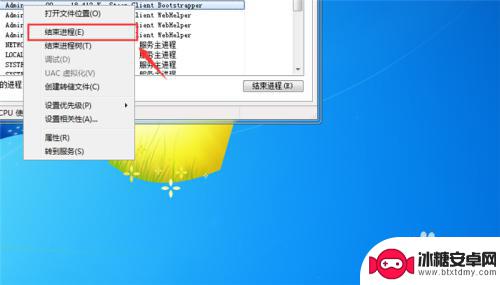
6.然后我们在桌面双击steam图标,将其打开,如图所示。

7.最后就可以成功打开steam,如图所示。
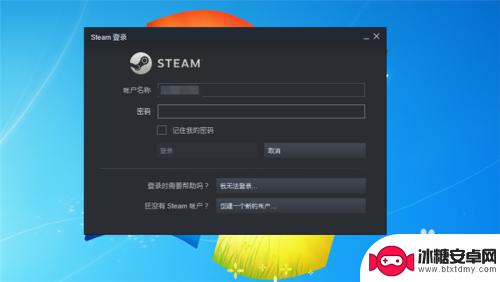
8.总结
1、在电脑中,鼠标右键点击下面的【任务栏】
2、点击【启动任务管理器】选项
3、在打开的任务管理器中,点击上面的【进程】选项
4、找到steam相关的进程,鼠标右键点击一下
5、点击【结束进程】
6、在桌面双击steam图标,将其打开
7、成功打开steam
关于无法打开Steam的问题,就介绍到这里了,希望通过我分享的内容,能让你更好地畅玩游戏,请继续关注本站的后续更新,以获取更多游戏内容。












